کاربران تلفن های هوشمند به طور مستقیم در مورد مشکل تخلیه سریع ابزارها می دانند. دستگاه های پیشرفته تعداد زیادی کارکرد دارند و بسیاری از کاربران جایگزین رایانه های کامل می شوند. یکی از مزیت های اصلی چنین گجت هایی قابل حمل بودن است، اما باید هزینه آن را با وجود باتری بپردازید که به نوبه خود باید به طور مرتب شارژ شود.
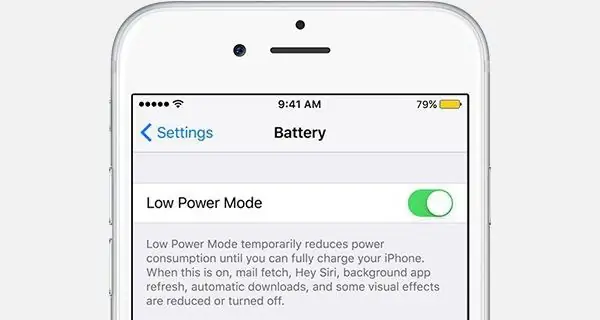
متاسفانه با گذشت زمان باتری ها کارآمدتر نشده اند و نرم افزار "اشتهای" خود را افزایش می دهد. تولیدکنندگان مشکلات را به روشهای مختلف حل میکنند: شخصی باتریهای چشمگیر نصب میکند، و کسی تلاش میکند تراشههای کممصرف ایجاد کند که شما را از تخلیه سریع نجات دهد، اما بهترین روش همچنان اعمال محدودیتهایی در عملکرد دستگاهها است.
حالت ذخیره انرژی آیفون چیست؟
نه چندان پیش، در سال 2015، اپل یک سیستم عامل جدید - iOS 9 را معرفی کرد. علاوه بر افزودن بسیاری از موارد کاربردی به سیستم، اپل با بهینه سازی نیز دست به گریبان شد. کار به جایی رسید که کوپرتینویی اصول خود را زیر پا گذاشت و در آیفون 5 و دستگاه های جدیدتر حالت تخصصی صرفه جویی در انرژی را در سیستم قرار داد. چیستماهیت این حالت است؟ واقعیت این است که فرآیندهای پس زمینه به طور مداوم در سیستم iOS انجام می شود، مانند به روز رسانی داده ها در برنامه ها، ردیابی موقعیت جغرافیایی و موارد دیگر. تمام این عملیات پنهان، پردازنده را بارگیری می کند و باعث می شود که انرژی بیشتری مصرف کند.
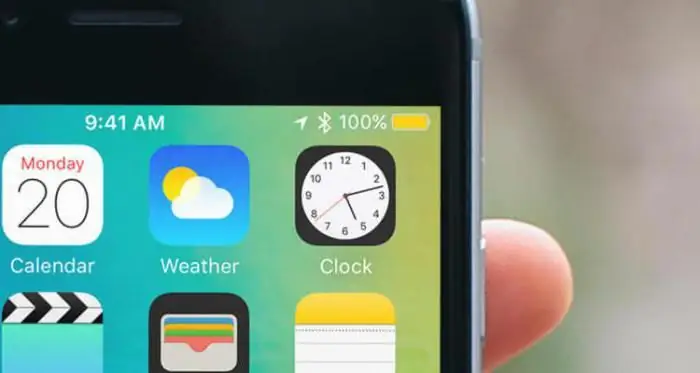
حالت صرفه جویی در انرژی در iPhone 5s و سایر مدل ها کلیدی است که فوراً تمام فرآیندهای پس زمینه را خاموش می کند، فرکانس پردازنده را کاهش می دهد و سطح روشنایی را کاهش می دهد. تلفن کندتر است، بسیاری از عملیاتها طول میکشد تا کامل شوند، و برخی از ویژگیها اصلاً در دسترس نخواهند بود، اما اپل وعده داده است که عمر باتری کل به سه ساعت افزایش مییابد.
چگونه و چه عملکردهای تلفن تحت تأثیر حالت صرفه جویی در انرژی قرار می گیرد؟
قبل از اینکه حالت صرفه جویی در انرژی را روشن کنید، باید دقیقاً متوجه شوید که روی چه ویژگی های تلفن تأثیر می گذارد:
- بازخوانی و دانلود ایمیل در پسزمینه متوقف میشود - تا زمانی که حالت صرفهجویی در مصرف برق خاموش نشود، ایمیلهای جدید دریافت نمیشوند.
- Siri دیگر به کاربر گوش نمی دهد - به عبارت دیگر، دیگر نمی توان او را با عبارت "Hey Siri" صدا کرد.
- بهروزرسانیهای نرمافزار در پسزمینه متوقف میشوند - برخی از سرویسهایی که هر از گاهی دادهها را از وب آپلود میکنند تا اطلاعات مرتبط را در اختیار کاربر قرار دهند، این کار را متوقف میکنند.
- دانلود خودکار آهنگها، پادکستها و بهروزرسانی خودکار برنامهها کار نخواهد کرد.
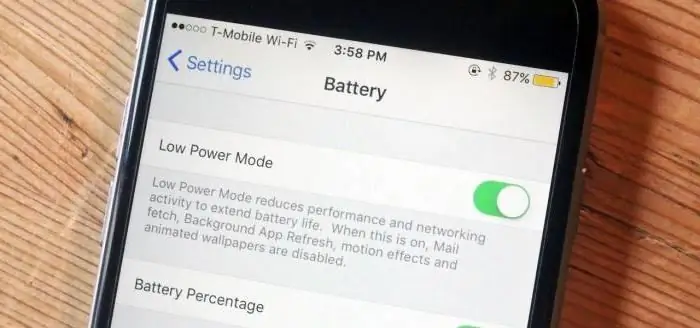
- بسیاری از جلوه های بصری و انیمیشن ها با نسخه های ساده شده جایگزین می شوند.
- فرکانس پردازنده کاهش می یابد - بازی ها کندتر اجرا می شوند و ممکن است کند شوند. اپلیکیشنهای غنی از گرافیک و انیمیشنهای زیبا به همین شکل عمل میکنند. حتی یک تماس معمولی ممکن است در دستگاههای قدیمیتر کندتر اجرا شود.
- صفحه نمایش به طور خودکار هر 30 ثانیه قفل می شود (حتی اگر این گزینه در تنظیمات غیرفعال باشد).
چگونه حالت صرفه جویی در انرژی را در آیفون فعال کنیم؟
تلفن به طور خودکار به حالت صرفه جویی در مصرف انرژی می رود. به محض اینکه شارژ به علامت 20٪ کاهش یابد، سیستم شروع به صرفه جویی در انرژی می کند. پس از کاهش هزینه به 10%، همان اعلان دوباره می آید.
می توانید گوشی خود را به صورت دستی در این حالت قرار دهید. برای این شما نیاز دارید:
- تنظیمات را باز کنید؛
- به زیر منوی "Battery" بروید:
- سوئیچ جابجایی "Power Saving Mode" را فشار دهید.
پس از آن، نشانگر شارژ زرد می شود و میزان شارژ باقی مانده را به درصد نشان می دهد (حتی اگر گزینه مربوطه فعال نشده باشد). وقتی تلفن شارژ می شود، حالت به طور خودکار خاموش می شود.
چگونه حالت صرفه جویی در مصرف انرژی را از طریق سیری روشن کنم؟
Siri یک دستیار صوتی است که قادر به انجام بسیاری از وظایف است. بدون لمس تلفن، کاربران می توانند تماس بگیرند، موسیقی پخش کنند و تنظیمات سیستم را تغییر دهند. به طور طبیعی، حالت صرفه جویی در انرژی را می توان از طریق سیری روشن کرد. برای انجام این کار، باید بگویید: Hey Siri,حالت ذخیره انرژی را روشن کنید سیری تغییرات دیگر را درک نمی کند، اما عبارت را می توان به نام گزینه کوتاه کرد.
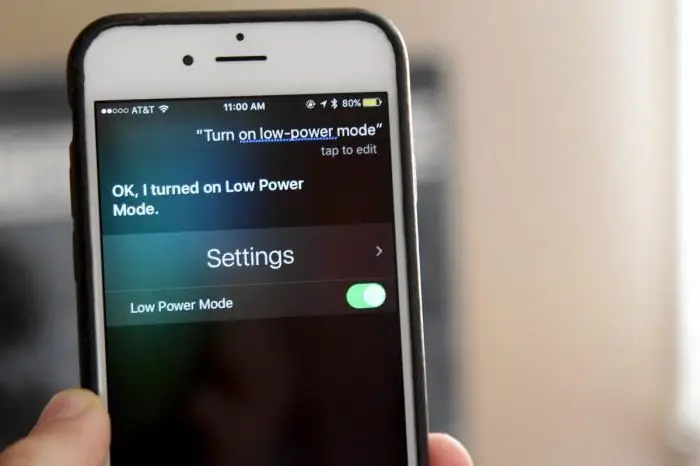
چگونه می توانم حالت صرفه جویی در مصرف انرژی را با استفاده از لمس سه بعدی فعال کنم؟
در مدلهای جدید آیفون که دارای نمایشگر سختپرس هستند، میتوانید بدون گم شدن در منوی گیجکننده به سرعت به تنظیمات باتری بروید. برای انجام این کار، باید برنامه "تنظیمات" را به شدت فشار دهید و مورد فرعی "باتری" را از میان میانبرها انتخاب کنید.
چگونه حالت صرفه جویی در مصرف انرژی را در iOS 11 فعال کنیم
اگرچه نسخه یازدهم iOS هنوز منتشر نشده است، اما در حال حاضر در بین کاربران عادی در حال آزمایش است. آنها همچنین یک گزینه جدید برای روشن و خاموش کردن سریع حالت ذخیره انرژی کشف کردند. اگر قبلاً لازم بود تنظیمات را برای مدیریت این حالت باز کنید، اکنون می توانید از مرکز کنترل به روز شده برای این کار استفاده کنید.
برای افزودن برچسب مربوطه در آنجا، باید:
- به "تنظیمات" بروید؛
- منوی فرعی "Control Center" را انتخاب کنید:
- کلیدها را برای روشن کردن سریع حالت صرفه جویی در انرژی و انتقال آن به "هاب" اصلی در آنجا پیدا کنید؛
- بعد از آن کافی است با "Control Center" تماس بگیرید (با کشیدن آن از پایین صفحه نمایش) و دکمه ای را که تصویر باتری را نشان می دهد فشار دهید.
صرفهجویی در مصرف انرژی در آیفونهای قدیمیتر
حالت صرفه جویی در انرژی در آیفون 4 کار نمی کند (این دستگاه و مدل های قبلی به هیچ وجه از iOS 9 پشتیبانی نمی کنند). برای دستیابی به یک اثر مشابه، باید تمام تنظیمات را به صورت دستی خاموش کنید.
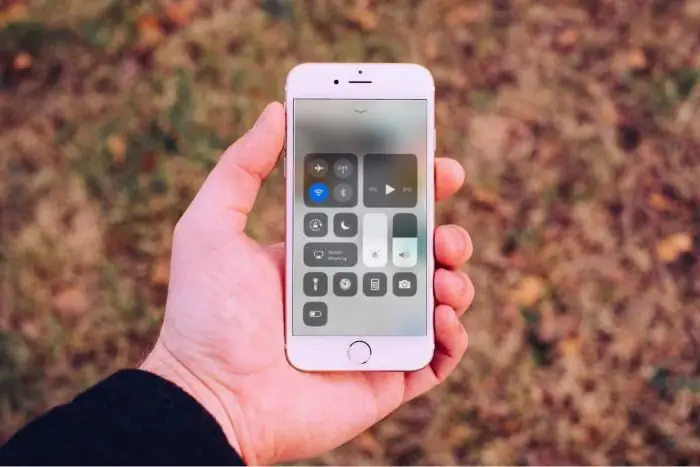
بهروزرسانی برنامهها را در پسزمینه غیرفعال کنید. از گوشی هوشمندی با روشنایی صفحه نمایش و حجم صدا کمتر استفاده کنید. به طور کلی، لیست محدودیت هایی را که می توان در iOS 9 فعال کرد، بررسی کنید و آنها را به صورت دستی فعال کنید. تمام برنامه هایی که انرژی زیادی مصرف می کنند را حذف کنید، می توانید آنها را در "تنظیمات" - "عمومی" - "آمار" - "استفاده از باتری" پیدا کنید (فیس بوک احتمالاً در خط مقدم خواهد بود). اگر از هدست بی سیم استفاده نمی کنید یا قصد ندارید فایل ها را از طریق AirDrop انتقال دهید، بلوتوث را غیرفعال کنید. برنامههایی در AppStore وجود دارند که ظاهراً میتوانند سلامت باتری را بررسی کرده و عمر باتری را افزایش دهند، اما روی آنها حساب نکنید. برنامه های شخص ثالث به تنظیمات سیستم دسترسی ندارند، بنابراین نمی توانند کمک کنند.






